गैराजबैंड मैक पर संगीत बनाने, संपादित करने और उसके साथ मस्ती करने के लिए ऐप्पल का एप्लिकेशन है। मैक ऐप स्टोर से यह मुफ्त डाउनलोड मिडी उपकरणों के साथ अच्छी तरह से काम करता है। यदि आपके पास MIDI कीबोर्ड नहीं है, तो आप अपने Mac कीबोर्ड को GarageBand पियानो में बदल सकते हैं।
इस लेख की जानकारी गैराजबैंड 10.3.4 पर लागू होती है जो macOS कैटालिना (10.15), Mojave (10.14), और हाई सिएरा (10.13.6) के साथ संगत है।
गैराजबैंड ऑन-स्क्रीन कीबोर्ड का उपयोग कैसे करें
आप अपने मैक कीबोर्ड को संगीत बनाने वाली मशीन के रूप में नहीं सोच सकते हैं, लेकिन यह हो सकता है। यहां बताया गया है:
-
गैरेज बैंड खोलें एप्लिकेशन फ़ोल्डर में डबल-क्लिक करके या डॉक पर इसके आइकन का चयन करके।
-
नई परियोजना का चयन करें गैराजबैंड साइडबार में।

-
खाली प्रोजेक्ट चुनें मुख्य विंडो में, फिर चुनें . चुनें विंडो के निचले दाएं कोने में।
-
पॉप-अप विंडो में, सॉफ़्टवेयर उपकरण चुनें और बनाएं . चुनें ।
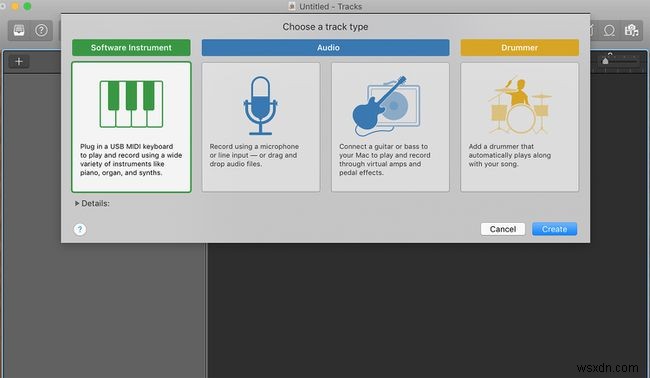
-
पियानो . में से किसी एक को चुनें स्क्रीन के बाईं ओर लाइब्रेरी में इंस्ट्रूमेंट लिस्ट में।

-
विंडो के नीचे एक कीबोर्ड दिखाई देता है। यदि ऐसा नहीं होता है, तो विंडो . चुनें> संगीतमय टंकण दिखाएं गैराजबैंड मेनू बार में कीबोर्ड प्रदर्शित करने के लिए।

संगीत टाइपिंग विंडो मैक कीज़ दिखाती है जो पियानो पर म्यूजिकल कीज़ से मेल खाती है। संगीत टंकण विंडो कुंजियों के ऊपर एक कीबोर्ड भी प्रदर्शित करती है, जो यह दर्शाता है कि वर्तमान में कौन सा सप्तक सक्रिय है। गैराजबैंड में पियानो बजाने के लिए यह मानक सेटअप है।
-
संगीत टंकण विंडो में नोट्स के अनुरूप कुंजीपटल पर कुंजियों को दबाकर या संगीत टंकण विंडो में माउस के साथ कुंजियों पर क्लिक करके ऑन-स्क्रीन नोट्स चलाएं। गैराजबैंड नोट्स बजाता है और ट्रैक रिकॉर्ड करता है।
मैक पर मानक लेआउट में ऑक्टेव्स बदलना
मानक संगीत टाइपिंग कीबोर्ड किसी भी समय एक सप्तक और एक मानक कंप्यूटर कीबोर्ड पर "asdf" कुंजियों की पंक्ति में मैप किए गए आधे को प्रदर्शित करता है। सप्तक बदलना दो तरीकों में से एक में किया जाता है।
- x का चयन करें एक सप्तक या z . को ऊपर ले जाने के लिए संगीत टंकण कीबोर्ड की कुंजी एक सप्तक को नीचे ले जाने की कुंजी। x . को बार-बार चुनकर अनेक सप्तक को स्थानांतरित करें या z कुंजियाँ।
- दूसरी विधि संगीत टाइपिंग विंडो के शीर्ष के पास एक पियानो कीबोर्ड के प्रतिनिधित्व का उपयोग करती है। पियानो कीबोर्ड पर हाइलाइट किए गए क्षेत्र का चयन करें, जो टाइपिंग कीबोर्ड को असाइन की गई कुंजियों का प्रतिनिधित्व करता है, फिर हाइलाइट किए गए अनुभाग को पियानो कीबोर्ड पर बाएं या दाएं खींचें। जब हाइलाइट किया गया अनुभाग उस श्रेणी में हो जिसे आप चलाना चाहते हैं, तब खींचना बंद करें।
Mac पर वैकल्पिक ऑनस्क्रीन कीबोर्ड
मानक कीबोर्ड के अलावा, आप म्यूजिकल टाइपिंग कीबोर्ड के ऊपरी-बाएं कोने में कीबोर्ड आइकन का चयन करके पांच-ऑक्टेव रेंज वाले पियानो कीबोर्ड पर टॉगल करने का विकल्प चुन सकते हैं। यह पियानो कीबोर्ड मैक कीबोर्ड के अनुरूप कोई भी कुंजी निर्दिष्ट नहीं करता है। परिणामस्वरूप, आप माउस या ट्रैकपैड का उपयोग करके इस कीबोर्ड को एक बार में केवल एक नोट चला सकते हैं।
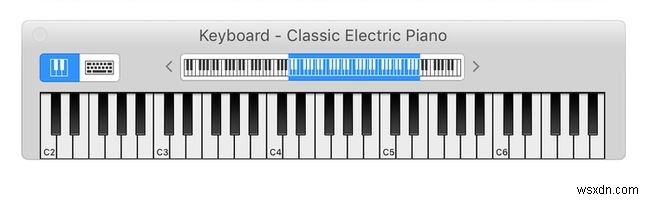
यह लेआउट नोट्स की एक विस्तृत श्रृंखला प्रदान करता है, और आपके द्वारा बनाए गए कार्य को संपादित करते समय एक बार में एक ही नोट चलाना सहायक होता है।
गैराजबैंड आईओएस मोबाइल उपकरणों के लिए मैक ऐप स्टोर और ऐप स्टोर से मुफ्त डाउनलोड के रूप में उपलब्ध है।
अपने iPad को GarageBand पियानो में कैसे बदलें
गैराजबैंड आईपैड ऐप में एक टच पियानो कीबोर्ड विकल्प है जो मैक संस्करण से अलग तरह से काम करता है। फिर भी, इसे एक्सेस करना जितना आसान है और खेलने में उतना ही मजेदार है। यहाँ दिखाया गया है iPadOS 13 संस्करण।
-
गैरेज बैंड खोलें आपके आईपैड पर।
-
कीमिया संश्लेषण . चुनें ओपनिंग स्क्रीन पर कीबोर्ड।

-
संगीत बनाने के लिए ऑन-स्क्रीन पियानो कीबोर्ड और विशेष प्रभाव कुंजियों का उपयोग करें। जब आप रिकॉर्ड करने के लिए तैयार हों तब लाल बिंदु पर टैप करें।

MIDI कीबोर्ड को Mac से कैसे कनेक्ट करें
यदि आपके पास MIDI कीबोर्ड है, तो आप इसे अपने Mac से कनेक्ट कर सकते हैं। जब MIDI (म्यूजिकल इंस्ट्रूमेंट डिजिटल इंटरफेस) को पहली बार विकसित किया गया था, तो इसमें MIDI IN और MIDI OUT को संभालने के लिए कई केबलों के साथ 5-पिन राउंड DIN कनेक्टर का इस्तेमाल किया गया था। ये पुराने मिडी इंटरफेस ज्यादातर अप्रचलित हैं। अधिकांश आधुनिक कीबोर्ड MIDI कनेक्शन को संभालने के लिए मानक USB पोर्ट का उपयोग करते हैं।
परिणामस्वरूप, आपको किसी MIDI कीबोर्ड को Mac से कनेक्ट करने के लिए किसी विशेष एडेप्टर, इंटरफ़ेस बॉक्स या विशेष ड्राइवर सॉफ़्टवेयर की आवश्यकता नहीं है। MIDI कीबोर्ड को उपलब्ध Mac USB पोर्ट में प्लग करें।
जब आप GarageBand लॉन्च करते हैं, तो ऐप MIDI डिवाइस का पता लगाता है। अपना MIDI कीबोर्ड आज़माने के लिए, GarageBand में एक नया प्रोजेक्ट बनाएं, फिर प्रोजेक्ट टेम्प्लेट चुनें बाएं साइडबार में। कीबोर्ड संग्रह Select चुनें ।

प्रोजेक्ट खुलने पर, GarageBand के माध्यम से कीबोर्ड सुनने के लिए कीबोर्ड पर कुछ कुंजियों को स्पर्श करें।
MIDI इंटरफ़ेस रीसेट करें
अगर आपको GarageBand में MIDI कीबोर्ड नहीं सुनाई देता है, तो GarageBand MIDI इंटरफ़ेस रीसेट करें।
-
गैरेज बैंड Select चुनें> प्राथमिकताएं गैराजबैंड मेनू बार से।
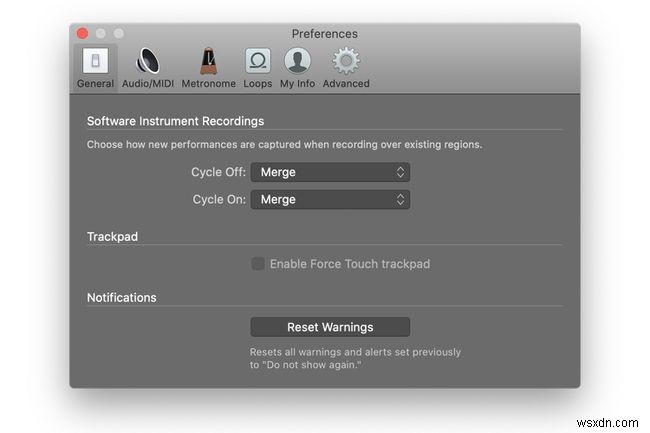
-
ऑडियो/मिडी का चयन करें प्राथमिकताएं . में टैब टूलबार।
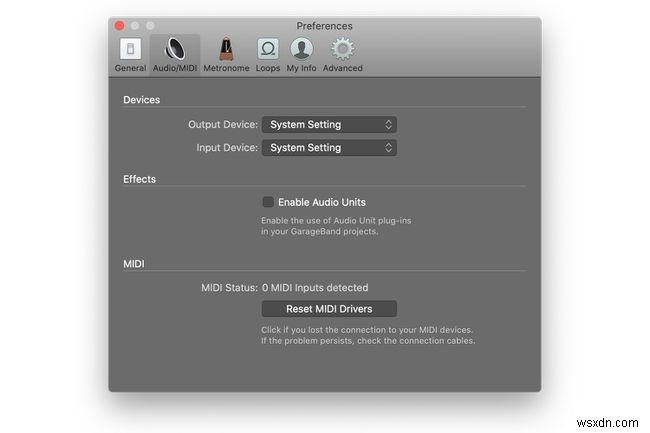
-
MIDI ड्राइवर रीसेट करें . चुनें अगर आपको अपने मिडी डिवाइस का पता नहीं चलता है।
अब आप अपने Mac के माध्यम से अपना MIDI कीबोर्ड चला सकेंगे और GarageBand का उपयोग करके अपने सत्र रिकॉर्ड कर सकेंगे।
